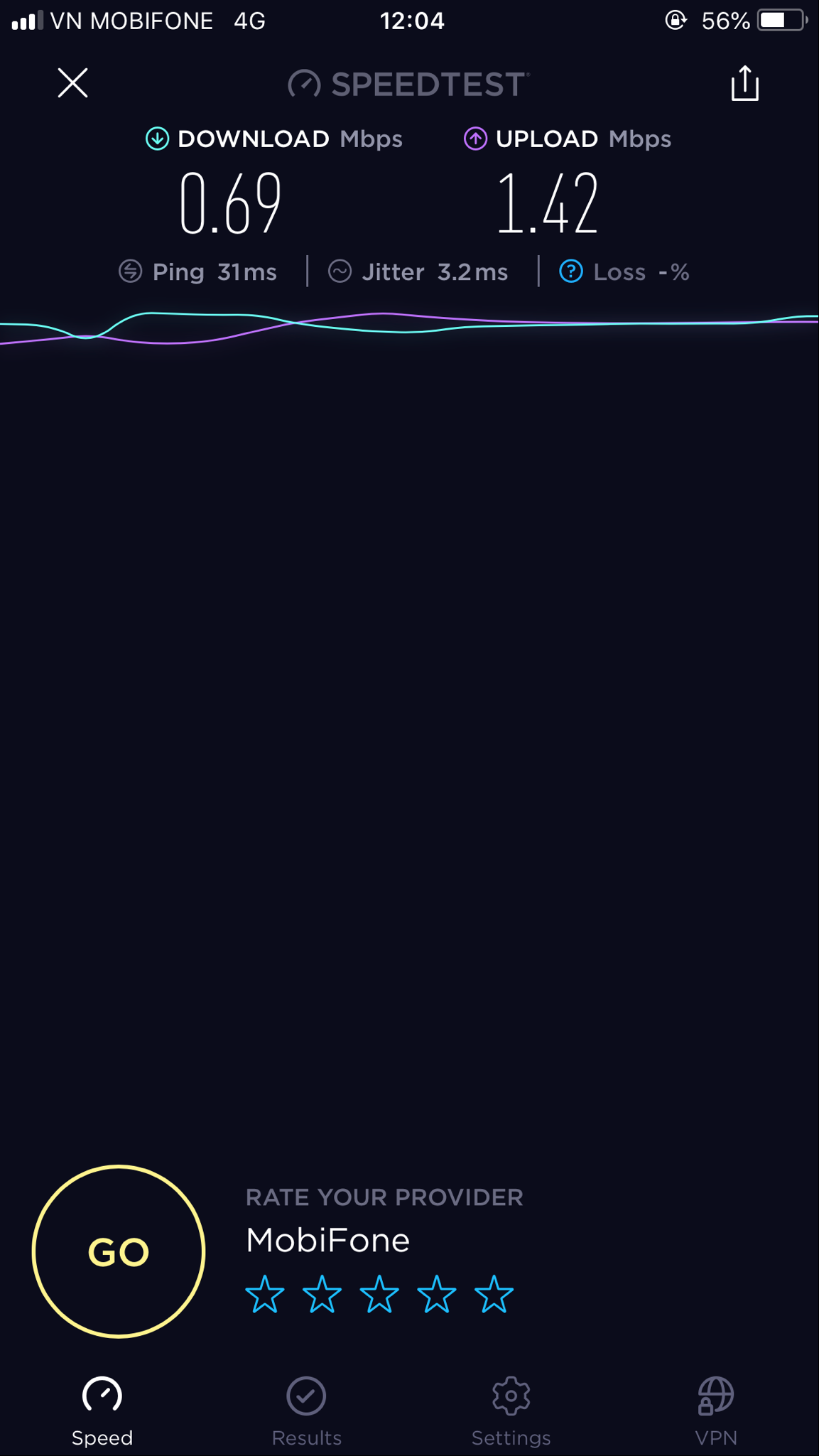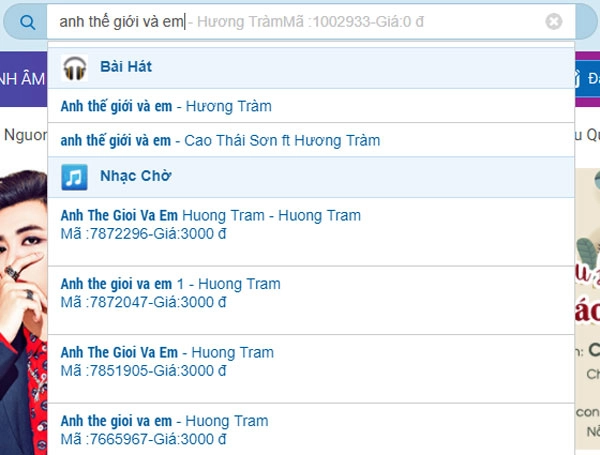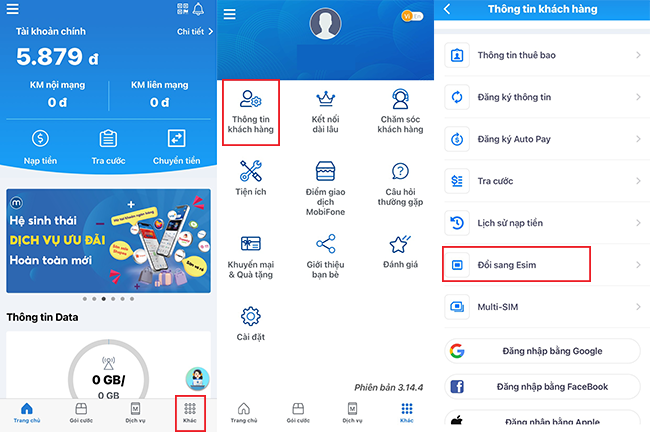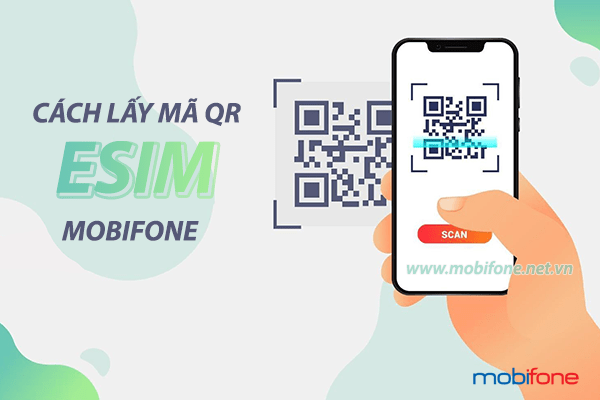Chủ đề kiểm tra tốc độ mạng mobi: Bạn muốn đảm bảo rằng kết nối internet của mình với Mobi luôn ở tình trạng tốt nhất? Bài viết này sẽ hướng dẫn bạn cách kiểm tra tốc độ mạng Mobi một cách chi tiết, giúp bạn hiểu rõ hơn về chất lượng dịch vụ và tìm cách cải thiện kết nối của mình. Khám phá ngay!
Mục lục
- Cách Kiểm Tra Tốc Độ Mạng Mobi
- Lý Do Tại Sao Cần Kiểm Tra Tốc Độ Mạng
- Các Công Cụ Kiểm Tra Tốc Độ Mạng Phổ Biến
- Hướng Dẫn Sử Dụng Công Cụ Kiểm Tra Tốc Độ
- Giải Thích Các Chỉ Số Trong Kết Quả Kiểm Tra
- Cách Cải Thiện Tốc Độ Mạng Nếu Kết Quả Không Tốt
- Câu Hỏi Thường Gặp Khi Kiểm Tra Tốc Độ Mạng
- Lưu ý Khi Kiểm Tra Tốc Độ Mạng Trên Điện Thoại
- So Sánh Tốc Độ Mạng Mobi Với Các Nhà Mạng Khác
- YOUTUBE: Kiểm tra tốc độ mạng trên điện thoại không cần phần mềm
Cách Kiểm Tra Tốc Độ Mạng Mobi
Kiểm tra tốc độ mạng MobiFone là quá trình đơn giản nhưng quan trọng để đảm bảo bạn đang nhận được dịch vụ internet tốt nhất. Dưới đây là các bước để thực hiện:
- Truy cập vào trang web Speedtest.net hoặc tải ứng dụng Speedtest từ App Store hoặc Google Play.
- Khởi chạy ứng dụng hoặc trang web và đảm bảo bạn đang kết nối với mạng MobiFone.
- Nhấn nút "GO" hoặc "Bắt đầu" để bắt đầu quá trình kiểm tra.
- Chờ đợi trong khi trang web hoặc ứng dụng thực hiện việc đo lường tốc độ tải xuống (download) và tải lên (upload) cũng như ping của kết nối mạng của bạn.
- Sau khi kiểm tra hoàn tất, bạn sẽ thấy kết quả hiển thị trên màn hình, bao gồm tốc độ tải xuống, tải lên và độ trễ (ping).
- Nếu kết quả không như mong đợi, hãy thử các biện pháp khắc phục như khởi động lại thiết bị, di chuyển gần hơn tới bộ phát Wi-Fi, hoặc liên hệ với nhà cung cấp dịch vụ MobiFone để được hỗ trợ thêm.
Ngoài ra, MobiFone cũng cung cấp ứng dụng i-SPEED by VNNIC, có thể tải từ App Store hoặc Google Play, cho phép bạn kiểm tra tốc độ mạng một cách dễ dàng.

READ MORE:
Lý Do Tại Sao Cần Kiểm Tra Tốc Độ Mạng
Việc kiểm tra tốc độ mạng không chỉ giúp bạn đánh giá chất lượng kết nối internet hiện tại, mà còn mang lại nhiều lợi ích khác. Dưới đây là một số lý do quan trọng:
- Đảm bảo bạn nhận được dịch vụ đúng như cam kết: Kiểm tra tốc độ giúp bạn biết liệu bạn có đang nhận được tốc độ mạng như hợp đồng dịch vụ hay không.
- Phát hiện vấn đề kỹ thuật: Nếu tốc độ mạng thấp không giải thích được, có thể là dấu hiệu của vấn đề kỹ thuật cần được giải quyết.
- Cải thiện hiệu suất làm việc và giải trí: Tốc độ mạng ảnh hưởng trực tiếp đến trải nghiệm lướt web, chơi game, xem video trực tuyến, và các hoạt động khác trên internet.
- Hỗ trợ quyết định nâng cấp gói cước: Kết quả kiểm tra có thể là cơ sở để bạn cân nhắc việc nâng cấp gói cước internet nếu cần thiết.
- Chuẩn bị cho các cuộc họp trực tuyến: Đảm bảo tốc độ mạng ổn định trước các cuộc họp quan trọng trực tuyến giúp hạn chế rủi ro gián đoạn.
Các Công Cụ Kiểm Tra Tốc Độ Mạng Phổ Biến
Có nhiều công cụ trực tuyến giúp bạn kiểm tra tốc độ mạng một cách dễ dàng và miễn phí. Dưới đây là danh sách một số công cụ phổ biến nhất:
- Speedtest by Ookla: Một trong những công cụ kiểm tra tốc độ mạng phổ biến nhất, có sẵn trên web và dưới dạng ứng dụng di động.
- Fast.com: Do Netflix cung cấp, Fast.com đơn giản, dễ sử dụng và tập trung vào tốc độ tải xuống.
- Google Speed Test: Tích hợp trực tiếp vào công cụ tìm kiếm của Google, cung cấp cách tiếp cận nhanh chóng và thuận tiện để kiểm tra tốc độ mạng.
- TestMy.net: Cung cấp kiểm tra tốc độ mạng chi tiết hơn, cho phép bạn chọn giữa các kiểm tra tải xuống, tải lên và ping.
- i-SPEED by VNNIC: Đặc biệt dành cho người dùng Việt Nam, i-SPEED cung cấp kết quả kiểm tra tốc độ mạng đáng tin cậy.
Những công cụ này không chỉ giúp bạn kiểm tra tốc độ mạng hiện tại, mà còn hỗ trợ bạn trong việc đánh giá và so sánh chất lượng dịch vụ giữa các nhà cung cấp.
Hướng Dẫn Sử Dụng Công Cụ Kiểm Tra Tốc Độ
Để sử dụng công cụ kiểm tra tốc độ mạng một cách hiệu quả, bạn cần tuân theo một số bước đơn giản sau đây:
- Chọn công cụ kiểm tra: Bạn có thể chọn một trong các công cụ đã nêu ở mục trước, như Speedtest by Ookla hoặc Fast.com.
- Chuẩn bị môi trường kiểm tra: Đảm bảo bạn ở gần bộ phát Wi-Fi hoặc có kết nối mạng ổn định. Đóng tất cả các ứng dụng và trang web không cần thiết để tránh ảnh hưởng đến kết quả kiểm tra.
- Bắt đầu kiểm tra: Truy cập vào công cụ kiểm tra tốc độ mạng, và nhấn nút "Start" hoặc tương tự để bắt đầu quá trình kiểm tra.
- Đọc kết quả: Sau khi kiểm tra hoàn tất, công cụ sẽ hiển thị các thông số như tốc độ tải xuống, tải lên, và ping.
- Phân tích kết quả: Dựa vào kết quả, đánh giá xem tốc độ mạng của bạn có đáp ứng nhu cầu sử dụng của bạn không và xem xét các biện pháp cải thiện nếu cần.
- Lưu ý khi kiểm tra: Kiểm tra mạng nhiều lần vào các thời điểm khác nhau trong ngày để có kết quả chính xác nhất.

Giải Thích Các Chỉ Số Trong Kết Quả Kiểm Tra
Khi bạn thực hiện kiểm tra tốc độ mạng, sẽ có một số chỉ số quan trọng xuất hiện. Dưới đây là giải thích về từng chỉ số:
- Tốc độ tải xuống (Download Speed): Đây là tốc độ mà dữ liệu được truyền từ internet về thiết bị của bạn, tính bằng Mbps (Megabit mỗi giây). Tốc độ này ảnh hưởng đến việc xem video, tải trang web, và tải các file từ internet.
- Tốc độ tải lên (Upload Speed): Tốc độ mà dữ liệu được gửi từ thiết bị của bạn lên internet, cũng được tính bằng Mbps. Quan trọng cho việc gửi email lớn, chia sẻ file, và phát video trực tuyến.
- Độ trễ (Ping): Đo lường thời gian phản hồi của kết nối (tính bằng mili giây) và rất quan trọng trong các trò chơi trực tuyến. Thấp hơn có nghĩa là tốt hơn.
- Chất lượng dịch vụ (QoS): Đánh giá tổng thể về chất lượng kết nối, có thể bao gồm tốc độ, độ ổn định và độ trễ.
- Jitter: Đo lường sự biến động của độ trễ qua thời gian. Một jitter thấp cho thấy một kết nối ổn định hơn.
Những chỉ số này giúp bạn hiểu rõ hơn về chất lượng kết nối internet của bạn và xác định các vấn đề cần giải quyết.
Cách Cải Thiện Tốc Độ Mạng Nếu Kết Quả Không Tốt
Nếu bạn không hài lòng với tốc độ mạng hiện tại của mình, có một số biện pháp bạn có thể thực hiện để cải thiện tình hình:
- Khởi động lại router: Đôi khi, việc đơn giản như tắt và mở lại router của bạn có thể cải thiện đáng kể tốc độ mạng.
- Kiểm tra và cập nhật firmware của router: Firmware lỗi thời có thể gây chậm trễ và gián đoạn kết nối.
- Đặt router ở vị trí trung tâm và không bị cản trở: Vị trí đặt router ảnh hưởng đến phạm vi và chất lượng tín hiệu Wi-Fi.
- Sử dụng kết nối dây (Ethernet) nếu có thể: Kết nối dây thường ổn định và nhanh hơn so với Wi-Fi.
- Giảm bớt số lượng thiết bị kết nối cùng lúc: Quá nhiều thiết bị kết nối cùng lúc có thể làm giảm tốc độ mạng.
- Thay đổi kênh Wi-Fi hoặc băng tần: Điều này có thể giúp giảm sự can thiệp từ các mạng Wi-Fi lân cận.
- Liên hệ với nhà cung cấp dịch vụ mạng: Nếu tất cả các biện pháp trên không hiệu quả, hãy liên hệ với nhà cung cấp để được hỗ trợ kỹ thuật.
Việc thử nghiệm và điều chỉnh cài đặt có thể mất một chút thời gian, nhưng thường sẽ mang lại kết quả tích cực trong việc cải thiện tốc độ mạng.
Câu Hỏi Thường Gặp Khi Kiểm Tra Tốc Độ Mạng
Khi tiến hành kiểm tra tốc độ mạng, người dùng thường có một số câu hỏi thường gặp:
- Tại sao tốc độ mạng của tôi chậm? Có nhiều yếu tố ảnh hưởng đến tốc độ mạng, bao gồm vị trí của router, số lượng thiết bị kết nối, và chất lượng dịch vụ từ nhà cung cấp.
- Làm thế nào để kiểm tra tốc độ mạng? Bạn có thể sử dụng các công cụ trực tuyến như Speedtest by Ookla hoặc Fast.com để kiểm tra tốc độ mạng.
- Tốc độ mạng tối ưu cho hoạt động như xem video HD, chơi game online là bao nhiêu? Đối với xem video HD, tốc độ đề xuất là ít nhất 5 Mbps, trong khi chơi game online cần ít nhất 1-3 Mbps.
- Có cần phải kiểm tra tốc độ mạng thường xuyên không? Kiểm tra định kỳ giúp bạn theo dõi chất lượng dịch vụ mạng và xác định khi có vấn đề.
- Tôi nên làm gì nếu tốc độ mạng không đạt yêu cầu? Bạn có thể thử khởi động lại router, thay đổi vị trí đặt router, hoặc liên hệ với nhà cung cấp dịch vụ mạng.
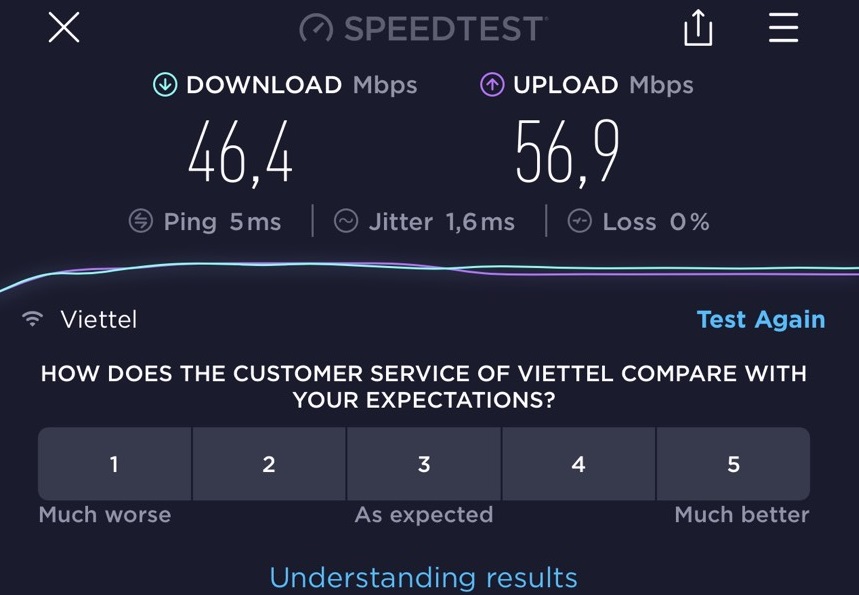
Lưu ý Khi Kiểm Tra Tốc Độ Mạng Trên Điện Thoại
Khi sử dụng điện thoại để kiểm tra tốc độ mạng, có một số điều bạn cần lưu ý:
- Đảm bảo kết nối ổn định: Hãy chắc chắn rằng bạn đang kết nối với mạng Wi-Fi hoặc dữ liệu di động ổn định trước khi kiểm tra.
- Đóng các ứng dụng chạy ngầm: Ứng dụng chạy ngầm có thể sử dụng băng thông và ảnh hưởng đến kết quả kiểm tra.
- Kiểm tra cài đặt mạng di động: Đảm bảo bạn đang sử dụng băng tần 4G/5G (nếu có) để có kết quả chính xác nhất.
- Sử dụng ứng dụng kiểm tra tốc độ uy tín: Tải và sử dụng ứng dụng như Speedtest by Ookla hoặc Fast.com trên điện thoại của bạn.
- Xem xét vị trí của bạn: Vị trí cũng ảnh hưởng đến tốc độ mạng, hãy thử di chuyển đến vị trí khác nếu tốc độ chậm.
- Thử nghiệm nhiều lần: Kiểm tra tốc độ mạng vài lần tại các thời điểm khác nhau trong ngày để có cái nhìn tổng quan về tốc độ mạng.
So Sánh Tốc Độ Mạng Mobi Với Các Nhà Mạng Khác
Khi so sánh tốc độ mạng MobiFone với các nhà mạng khác, có một số điểm quan trọng cần xem xét:
- Phạm vi phủ sóng: MobiFone có phạm vi phủ sóng rộng lớn tại Việt Nam, tương tự như các nhà mạng lớn khác như Viettel và Vinaphone.
- Tốc độ kết nối: Tốc độ kết nối của MobiFone thường xuyên được đánh giá cao, tuy nhiên có thể biến đổi tùy theo vị trí và thời gian.
- Chất lượng dịch vụ: MobiFone cung cấp các dịch vụ đa dạng với chất lượng tốt, nhưng cần so sánh cụ thể với từng dịch vụ của các nhà mạng khác.
- Giá cả: MobiFone cung cấp nhiều gói cước với mức giá cạnh tranh, tương tự như các nhà mạng khác.
- Dịch vụ khách hàng: Dịch vụ hỗ trợ khách hàng là một yếu tố quan trọng, và MobiFone thường xuyên nỗ lực cải thiện dịch vụ này.
So sánh tốc độ mạng và chất lượng dịch vụ giữa các nhà mạng là quan trọng để lựa chọn dịch vụ phù hợp nhất với nhu cầu của bạn.
Việc kiểm tra tốc độ mạng Mobi không chỉ giúp bạn hiểu rõ về chất lượng kết nối hiện tại, mà còn là bước đầu tiên quan trọng để cải thiện trải nghiệm trực tuyến của bạn. Hãy luôn theo dõi và tối ưu hóa mạng để đạt hiệu suất tốt nhất!
Kiểm tra tốc độ mạng trên điện thoại không cần phần mềm
\"Dùng ứng dụng Speedtest để kiểm tra tốc độ mạng 4G và Internet trên điện thoại của bạn. Mobi cam kết đem lại tốc độ mạng nhanh chưa từng có.\"
READ MORE:
Cách kiểm tra tốc độ mạng 4G, Internet trên điện thoại bằng ứng dụng Speedtest
Kiểm tra tốc độ mạng trên điện thoại Kiểm tra tốc độ mạng 4G Kiểm tra tốc độ mạng trên iphone Kiểm tra tốc độ mạng 4g trên ...



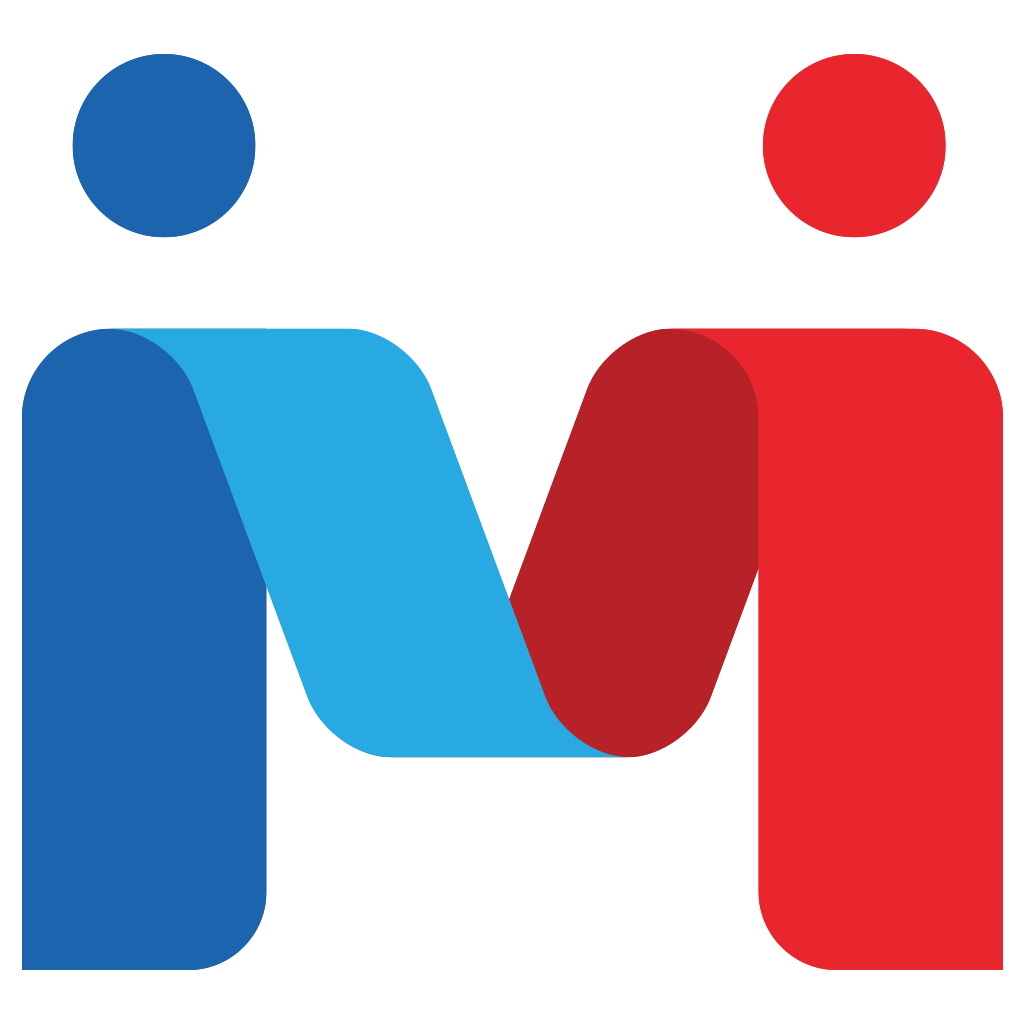


/fptshop.com.vn/uploads/images/tin-tuc/154769/Originals/mobile-money-la-gi%20(1).jpg)